软件名称: HoeKey 1.16.1.0 汉化版
软件大小: 27 K
软件语言: 简体中文
软件类别: 国外软件 / 免费版 / 系统增强
软件平台: Win9X/ME/NT/2000/XP/2003
开 发 商: https://bcheck.arsware.org/hoe.php
软件简介:
Hoekey是一款非常有趣的软件,不足50KB的个头几乎可以完成任何你想做的事情,例如“Win-N”可以运行记事本程序,“Win-G”可以打开google页面搜索当前选定的文本,总之它可以做的事情实在是太多了。
程序运行后并不能从任务栏或系统托盘处看到任何图标,按下“Win-Q”组合键就可以弹出主界面了。而且软件仅仅占用252K的内存。强力推荐!
软件强大,但是配置稍难,更加详细的说明请参见 hoekey.htm 。
本汉化版为绿色软件,不写注册表,解压缩后即可直接使用!
——————————————————————
【特别声明】
未经汉化人许可,拒绝任何人或组织将此汉化程序在商业或其它赢利性质的行为中使用!
汉化资源归汉化人所有,未经汉化人许可,拒绝使用此汉化另行二次开发,制作其它版本。
——————————————————————
本地下载:
小技巧:
1.认识Hoekey的内置热键
Hoekey已经为我们设置了很多常用的热键,这里的“w”是指键盘左侧的微软徽标键,可不是指W、i、n三个键组合起来哟,另外“_”代表shift键,“@”代表alt键。
Hoekey已经内置了很多非常实用的热键,例如“w-End”可以隐藏当前窗口,“w-Home”可以显示最后隐藏的窗口,“w-S”可以进入命令提示符模式,朋友们可以慢慢查看。注意,如果在运行Hoekey后提示说“There was a problem in your settings”,则说明与系统内置的热键有冲突,不过并不会影响其他热键的正常使用。
2.修改Hoekey的内置热键配置
打开Hoekey安装文件夹下的hoekey.ini文件,我们可以在这里重新修改默认的热键设置,使之更符合自己的使用习惯,不过在修改的时候请注意避开Ctrl-A、Ctrl-S、Win-R、Win-D、Win-F等系统内置的热键。
3.自动打开记事本程序
按下“w-N”组合键,可以自动打开一个记事本窗口,这个窗口的大小取决于你上次关闭记事本时的窗口大小。不过,我们可以点击图1窗口中的“Edit Config”按钮重新配置这个热键,其实在hoekey.ini文件中也就是一行命令:~N=Run|notepad.exe
这里用到了Hoekey最常用的一个命令:Run,它的基本格式是“Run|ProgramName|State|Wait|StartIn”,这里的“State”表示程序的运行方式,0表示正常显示,1表示启动时最小化,3表示启动时最大化。
4.快速在google搜索选定文字
几乎所有朋友在使用google搜索时,都是首先打开https://www.google.com页面,然后再键入关键词进行搜索,利用Hoekey的“w-G”热键,我们可以快速搜索选定文字的信息。
在hoekey.ini文件中可以找到这么一行内容:~G=Run|https://www.google.com/search?btnI=I’m+Feeling+Lucky&q=%s
如果你觉得google搜索引擎不太适合自己的需要,可以将之更改为其他搜索引擎,只要将“_~G=Run|”后面的内容进行替换即可。
5.弹出或关闭光驱
有了Hoekey,我们就再也不用手工弹出或关闭光驱了,只要按下“w-F2”热键,一切就皆由计算机来代劳。当然,如果你安装了多个光驱(例如刻录机、DVD-R),可以打开hoekey.ini文件,在最后一行加上这么一行命令:~f12=Eject|H
这里的“f12”,表示使用F12作为与Win键搭配使用的热键,而“H”则表示第二个光驱的盘符。
不知是否是心理因素的影响,没有程序图标在使用Hoekey时确实是不太方便,其实我们可以在hoekey.ini文件中添加“Start=TrayIcon|1”命令,这样就可以在系统托盘处正常显示程序图标,双击图标即可打开主窗口,免得你忘记了“w-Q”这个默认的热键。

好东西… 居然没人顶!!!!
谢谢支持。呵呵。
如果寒兄懂HOEKEY,请帮我看看….
我一直管理器用 WINOWS进程管理器 很好用 下载地址:http://www.jpexe.com/prcmgr.html
但是这软件有个问题,一打开进程管理器,最小化到托盘一段时间后双击就无法弹出主窗口 至今这个BUG作者没有修复掉
听到网上有个朋友说,用这个方法可以弹出窗口,但是不知道怎么使用? 不知是不是真的?
在网上下载过,全是E文版的 一看就晕了,请问有没有汉化版的
谁可以把这代码给俺设置好,发到我的邮箱 不知可以吗? 谢谢 flyerlin@163.com
激活“windows进程管理器”可以使用hoekey:
f9=show|ThunderRT6FormDC
=Keys|
很好用,托盘图标无法激活或无托盘图标时…都可以激活
看起来不算大问题,回头试试看,这几天忙的有点晕!
软件怎么没有了呀